Call of Duty: Black Ops 6'da grenli ve bulanık grafikleri sorun giderme
Call of Duty hayranları üst düzey görseller bekliyor. Ancak, Black Ops 6 bazen kısa düşebilir, oyun ve daldırmayı etkileyebilir. Bu kılavuz, tahıl ve bulanıklık sorunlarının çözülmesine yardımcı olur.
Neden tahıl ve bulanık?
Optimal donanım ayarlarına rağmen Black Ops 6 görselleriniz subpar ise, oyun içi ayarlar muhtemelen suçludur. Güncellemeler bazen seçenekleri varsayılanlara sıfırlayabilir. En etkili ayarlar, grafik menüsünün ekran, kalite ve görünüm sekmeleri içinde bulunur. Kalite sekmesi en önemli ayarlamaları yapar.
Bulanıklık etkilerini devre dışı bırakma
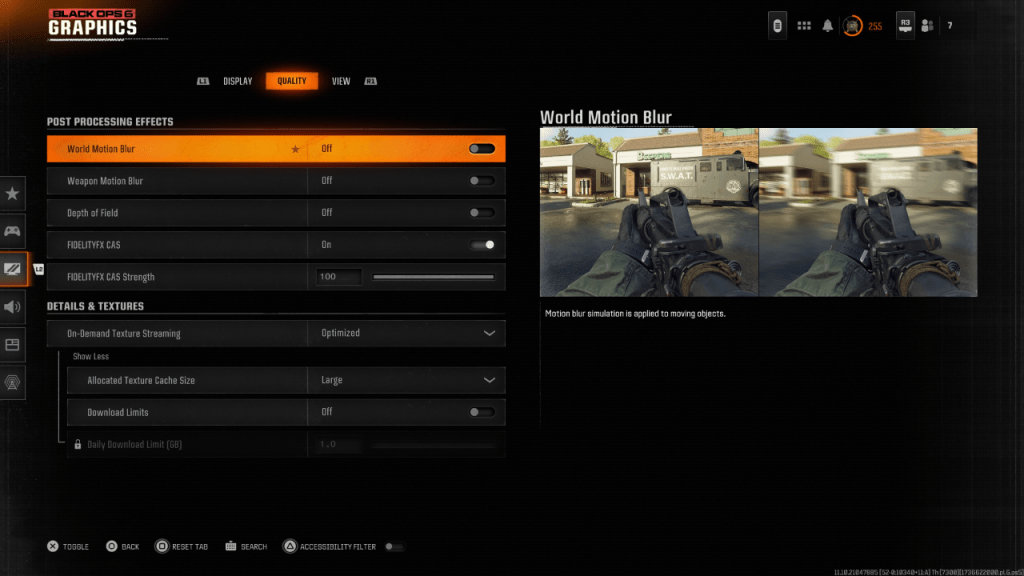
Birçok oyun sinematik etki için hareket bulanıklığı ve alan derinliği kullanır. Anlatı güdümlü oyunlarda sürükleyici olsa da, bunlar bulanıklık ekler ve Black Ops 6 gibi hızlı tempolu başlıklarda hedef edinimi engeller. Onları devre dışı bırakmak için:
- Grafik ayarlarına, ardından Kalite sekmesine gidin.
- "İşleme Sonrası Etkileri" ni bulun.
- "Dünya Hareket bulanıklığı", "Silah Hareketi Bulanıklık" ve "Alan Derinliği" ni "KAPALI" olarak ayarlayın.
netliği arttırmak ve tahılın azaltılması
Bulanıklık devre dışı bıraktıktan sonra bile, yanlış gama ve parlaklık nedeniyle sorunlar devam edebilir.
- Grafik ayarlarında Ekran sekmesine erişin.
- Gama/parlaklık kaydırıcısını Call of Duty logosu (merkezi panelde) zar zor görülebilinceye kadar ayarlayın. 50 değeri genellikle çalışır, ancak bireysel ayarlamalar gerekebilir.
- Kalite sekmesinde "Fidelityfx cas" i etkinleştirin. Bu, iyileştirilmiş keskinlik için AMD FidelityFX kontrast uyarlanabilir bileme kullanır. 50/100 önerilirken, 100'e yükselmek daha keskin sonuçlar verebilir.
- Sorunlar kalırsa, "isteğe bağlı doku akışı" sorun olabilir.
Doku detaylarını optimize etme
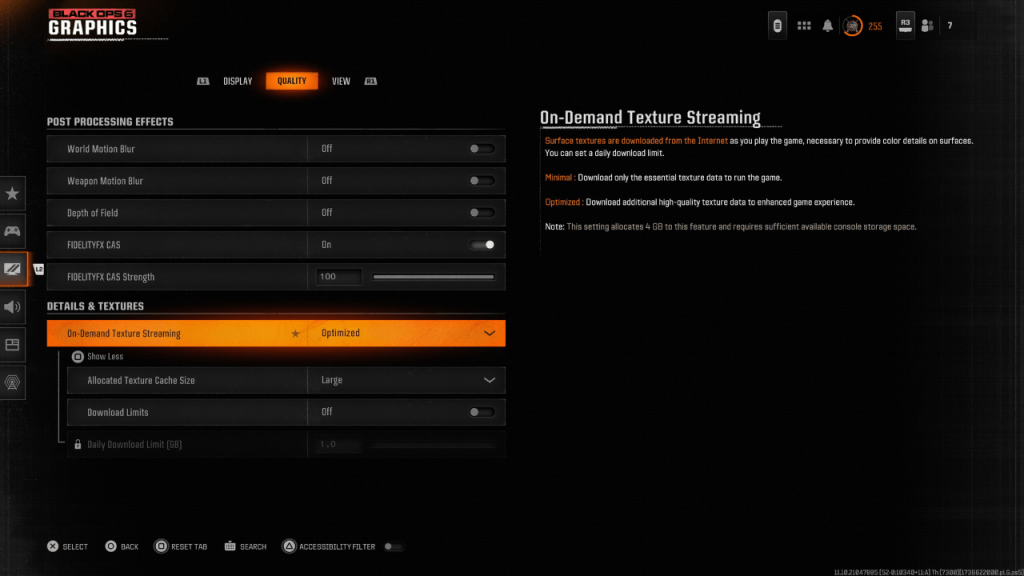
İsteğe bağlı doku akışı, depolama alanından tasarruf ederken görüntü kalitesini tehlikeye atabilir. Optimal görseller için:
- Kalite sekmesinin altındaki Ayrıntılar ve Doku ayarlarına gidin.
- Daha yüksek kaliteli dokular indirmek için "isteğe bağlı doku akışı" "optimize" olarak ayarlayın.
- Ek seçenekleri ortaya çıkarmak için "Daha Fazlasını Göster" i tıklayın.
- "Tahsis edilen doku önbellek boyutu" ı "büyük" olarak ayarlayın (bu da depolama kullanımını artırır).
- İnternet planınız veri kullanımını kısıtlamıyorsa "İndirme Limitleri" i devre dışı bırakmayı düşünün. Bu Black Ops 6 gerekli tüm yüksek çözünürlüklü dokuları indirir.
Bu adımları uygulayarak, Call of Duty: Black Ops 6 'nın görsel kalitesini önemli ölçüde iyileştirmelisiniz, daha keyifli bir oyun deneyimi için grenliliği ve bulanıklığı ortadan kaldırmalısınız.
















